SpeedCommander 19是一款专门用来管理文件或文件夹的软件。一款专业的文件管理系统SpeedCommander 19。它使用主流的双窗格模式来帮助用户更有效地管理文件或文件夹。它集成了批处理重命名,文件拆分,解压缩文件,文件同步,格式化磁盘,CD刻录和访问云存储的功能。多种丰富的功能,例如FTP,FTP,为您带来更好的文件管理体验,并且还具有私有模式功能,可以有效地保护文件的安全性,相比于内置管理器这种文件管理器Windows就设备而言,功能更加丰富,可以满足高级用户的需求。有需要的用户可以快速下载!
软件功能:
主要特征:
现代且可定制的用户界面
完全支持Windows 7、8和10
选择从多种视觉设计中进行选择(包括Office 2007、2010和2013; Visual Studio 2008、2010和2015)
菜单Office 2003,Office 2007/2010和Office 2013样式中的菜单和图标栏图标
的高分辨率显示(HiDPI)上的清晰显示
两个文件夹窗口可以水平或垂直排列
堆叠通过选项卡将多个文件堆叠在一个文件夹窗口中
直接访问台式机,此PC和虚拟文件夹(包括平板电脑和智能手机)
任选每个文件夹选项卡中的可选文件夹树视图
驱动器窗口(通过组合框,一个或两个按钮栏选择驱动器)
集成的快速查看,最多支持100种文件格式
命令提示符
命令输出窗口
使用QuickDrop图标作为文件操作的目标
义和弦(两步)键盘快捷键
运行从USB驱动器作为便携式应用程序运行
轻松保存和还原设置
扩展附加组件
使用宏自动执行任务
向导有助于初始设置
文件查看和导航:
带有大图标,小图标,详细信息,图块或缩略图的文件视图
NC选择模式,颜色可调
可选的隐藏文件图标
快速访问关键系统文件夹
显示驱动器状态和文件夹信息
同步文件夹窗口
保存和还原多个布局
快速访问“开始”菜单,“ Internet收藏夹”和“桌面”元素
定义多达50个用于文件显示和文件操作的过滤器
使用文件夹收藏夹快速切换到文件夹,档案或FTP路径
将外部应用程序集成为用户工具
在许多输入字段中自动完成和建议
支持文件图标叠加处理程序
(可选)排除文件夹窗口中的某些文件和文件夹
使用文件夹视图自动调整某些文件夹(照片,音乐)的显示
使用导航窗口快速切换文件夹窗口(Ctrl + Tab)
文件管理:
按名称,大小,类型,日期和属性显示和排序文件
组文件显示
使用字段选择器在详细视图中显示和隐藏列
文件夹窗口标题栏中的导航图标
突出显示具有用户定义颜色的文件
复制和移动文件和文件夹
删除使用回收站或安全删除删除文件和文件夹
识别复制时识别硬链接
创建链接,硬链接和符号链接
支持受UAC保护的文件夹中文件操作的用户帐户控制(UAC)
显示资源管理器上下文菜单并使用其他命令
暂停文件操作并设置其优先级
分割档案
显示文件属性
计算文件夹大小
比较文件夹
更改文件日期和文件属性
打印文件夹列
访问通过网络访问其他设备
重命名多个文件和文件夹
管理文件快捷方式
字体将字体复制到“字体”系统文件夹时自动安装字体
显示文件夹层次
希
通用文件的文件容器
使用资源管理器上下文菜单在SpeedCommander中打开文件夹
文件夹当驱动器连接时在SpeedCommander中显示文件夹
压缩文件:
直接支持以下归档格式:7Z,ACE,ARJ,BZIP,CAB,GZIP,JAR,LZH,RAR,SQX,TAR,UUE,ZIP,ZIPX
显示和提取MSI文件
完全支持ZIP64(ZIP)文件
支持Deflate64用于存档创建和提取(ZIP)
支持LZMA和WavPack进行存档提取(ZIP)
取RAR5文件
通过暂停支持和优先级选择,在后台创建和提取档案
修复SQX存档(内部和外部)数据
检查档案的完整性
支持存档和文件注释
创建在存档中创建文件夹
加密使用AES加密档案和/或档案文件夹
创建签名的存档
创新的本机多卷存档(SQX,ZIP)
创建一个自解压存档(简单的SFX,用于软件安装的SFX,带有列表视图的SFX)
命令行用于归档操作的命令行应用程序
数据量:
格式化闪存和硬盘驱动器以及其他卷
复制磁盘
重命名音量
连接和断开网络驱动器
网页浏览:
集成的Internet Explorer
自动激活浏览器后自动调整文件夹窗口的大小
个人开始和搜索页面
FTP服务器访问:
透明访问FTP和SFTP服务器
支持加密的SSL连接
轻松管理FTP站点
支其他初始化命令
调整FTP服务器的时区
下载以ASCII,二进制或EBCDIC格式下载/上传文件
自动将文件名转换为小写
设置上传文件的权限
时间戳传输到FTP以进行上传
除从服务器删除文件
设置文件属性
支持防火墙和代理服务器
自动保持空闲连接处于活动状态
FTP命令行
文件显示:
集成的快速查看和外部文件查看器(SpeedView)
显示文字档
图形显示多种格式的图形
显示最常见的存档格式
使用集成的Windows Media Player显示多媒体文件
显示程序文件(常规信息,导入/导出功能,证书,资源)
在设计视图中显示Delphi表单
显示字体预览
显示PDF文件
显示图元文件
流行文本格式(HTML,源代码等)的语法突出显示
集成的Windows预览模块
文件编辑:
轻松使用随附的SpeedEdit编辑器轻松编辑文本文件
集成多种格式的集成语法突出显示
定义自动完成的自动图文集词条
设置和使用书签
将文本转换为大写或小写
切换文本在大写和小写之间
增量搜索
复制保护模式
打印预览
文件搜索:
快速便捷的搜索应用程序(FileSearch)
搜索文件夹或多个驱动器
搜索搜索文件(文本,十六进制,二进制)
查找重复文件
使用搜索运算符(AND,OR,NOT)
查找Unicode编码的文本
显示结果数
搜索在档案和自解压档案中搜索
将找到的文件传输到SpeedCommander的文件夹窗口或文件容器中
同步文件和文件夹:
同步通过舒适的界面和命令行工具(FileSync)方便地同步文件和文件夹
同步根据时间戳,大小或内容同步文件和文件夹
包含使用过滤器包含或排除文件和文件夹
多色突出显示文件进行复制
新较新的文件可以用粗体或斜体突出显示
删除孤立的文件和文件夹
转移安全性属性
创建详细的更改日志
使用外部比较实用程序比较两个文件
通过脚本文件进行同步的命令行程序
光学媒体写入和磁盘映像:
用于创建CD / DVD /蓝光刻录项目的虚拟驱动器图标
显示有关光学读/写设备的详细信息
显示光学读写器的媒体信息
刻录磁盘映像(ISO和BIN)
创建磁盘映像
擦除可擦写光学介
显示和提取磁盘映像中的文件(ISO和BIN)
Keseling DirPrinter Pro:
Keseling DirPrinter Pro的单个许可证
使用USB拇指驱动器便携式
云存储访问:
直接Dropbox访问-无需其他应用程序
直接使用Google云端硬盘-无需其他应用
直接访问OneDrive-无需其他应用程序
直接访问HiDrive-无需其他应用程序
直接访问BoxDrive-无需其他应用程序
直接WebDAV访问-无需其他应用程序
软件功能:
CommandSpeedCommander是一个专注于速度(顾名思义)的文件管理系统,并具有一些有用的功能。
程序程序的界面很熟悉。使用拆分视图,您可以轻松浏览文件和文件夹。
因此,您可以使用基本工具,例如复制,移动,删除和重命名文件和文件夹,以及查看其属性。
但是,您也可以使用多种命名工具来擦除或压缩文件和文件夹(以ZIP,RAR,TAR和7Z等多种格式)。
此外,您可以从存档中提取内容,拆分文件,运行应用程序,打开命令提示符以及修改文件属性(例如,创建日期,修改和上次访问)。
此外,您可以使用全面的搜索功能(例如,选择脱机,隐藏,压缩,临时,稀疏文件和其他文件属性)。
此外,您可以打印文件,选择链接源并创建硬链接,将文件名,详细信息,完整路径,当前或UNC路径复制到剪贴板,设置文件夹过滤器,启用分支视图模式,比较文件夹,使用文件同步工具创建文件夹收藏夹列表并快速访问系统文件夹。
使用CommandSpeedCommander,您还可以在备份工具栏,命令,键盘快捷键,字体等,备份和还原设置时复制或格式化磁盘,映射网络驱动器,连接到FTP,使用内置的Web浏览器以及自定义界面,和更多。
使用说明:
移动文件和文件夹使用SpeedCommander,您可以将文件和文件夹移动到硬盘,网络或软盘上的其他位置。
移动要移动文件和文件夹:
选择所需的文件和文件夹。
从文件菜单中,选择移动,或单击工具栏上的移动图标。
的另一个窗口中的文件夹显示在“移动”对话框中。要快速查找其他目的地,请单击搜索。
如果只想移动较新的文件,请选中“仅复制较新的文件”复选框。
如果目标目录中已经存在相同名称的文件,SpeedCommander将在覆盖之前询问是否应替换该文件。如果选中“自动重命名文件”复选框,则文件名将自动更改为文件名[1] .ext。
删除“删除文件”属性“只读”复选框将删除目标
文件上的“只读”属性。
如果要复制文件的安全属性,请选中“应用安全属性(NTFS)”复选框。
通过激活复选框覆盖所有文件,而无需请求,如果目标文件已经存在,则阻止显示警告对话框。如果您在复制过程中没有坐在PC上,这将很有用。
按Enter或选择确定。
提示
您也可以更改要移动的文件的文件名。例如,目标D:\ *之后的输入字段中的磨损。 Txt,移动时将文件重命名为* .txt。
通过拖放,您可以在按住Shift键的同时将选定的文件和文件夹移动到其他文件夹窗口,Windows桌面或其他窗口。
您还可以指定过滤器。仅移动与过滤器属性匹配的文件。
除文件和文件夹您可以删除文件,将文件移动到回收站或从当前驱动器安全删除文件。如果SpeedCommander在删除文件夹时遇到分支,则仅删除分支,而不删除分支指向的文件夹的内容。
要删除文件和文件夹:
选择所需的文件和文件夹。
从文件菜单中,选择删除,或单击工具栏上的删除图标。
按Enter或选择是。
要删除垃圾箱中的文件和文件夹:
选择所需的文件和文件夹。
从“文件”菜单中,选择“废纸rash”中的“删除”,或单击工具栏中的“删除”图标。
按Enter或选择是。
如何安全删除政府政策:
选择所需的文件和文件夹。
从文件菜单中,选择安全擦除。
如果要使用值覆盖文件,请单击“快速删除”。
如果要多次覆盖文件,请单击“按政府策略删除”。
指定删除重复项的频率。
按Enter或选择是。
建分支,硬链接和符号链接SpeedCommander使创建分支,符号链接和硬链接变得容易。可以在任何NTFS卷上创建分支硬链接。仅在Windows Vista中支持使用符号链接。
分支您只能为文件夹创建分支,只能为文件创建硬链接。您可以为文件和文件夹创建符号链接,但是需要“创建符号链接”权限。这通常仅由管理员使用。因此,创建符号链接时,您必须具有管理员权限。否则,将在UAC中显示一条确认消息。
硬链接只能在相同的卷或分区上创建,而分支和符号链接可以跨卷使用。
创建新的转弯:
选择分支应指向的文件夹。
打开“编辑”菜单,指向“连接”,然后选择“选择链接源”。
切换到要在其中创建分支的文件夹。
打开“编辑”菜单,指向“连接”,然后选择“创建连接”命令。
要创建一个新的硬链接:
选择要为其创建硬链接的文件。
打开“编辑”菜单,指向“连接”,然后选择“选择链接源”。
切换到应该插入硬链接的文件夹。
打开“编辑”菜单,指向“连接”,然后选择“创建硬链接”。
要创建新的符号链接:
选择要为其创建符号链接的文件夹和/或文件。
打开“编辑”菜单,指向“连接”,然后选择“选择链接源”。
切换到要在其中创建符号链接的文件夹。
打开“编辑”菜单,指向“连接”,然后选择“创建符号链接”命令。
删除连接:
选择您要删除的连接。
在文件菜单上,选择删除。
创建存档压缩文件可节省硬盘空间,因为它们占用的空间比未压缩文件少得多。如果要再次使用这些文件,只需再次将其解压缩。
要创建一个新的档案:
选择您要压缩的文件和文件夹。
从文件菜单中,选择压缩或单击工具栏上的压缩图标。
在“压缩”对话框的“名称”框中,指定压缩文件的名称。
选择所需的格式,然后在“类型”组合框中设置“普通存档”。
如果希望将归档文件中的文件存储在与源目录相同的结构中,请选中“保留文件夹结构”复选框。
如果您还想压缩所有子文件和文件夹,请选中“包括子文件夹”复选框。
设置为每个文件创建单独的存档的设置指定每个文件应存储在一个存档中。它只能在创建普通存档时激活。
在“方法”组合框中,如果要加密存档中的文件,请选择加密方法。在密码输入字段中,输入用于文件加密的密码。果您还想保护档案目录,请在输入字段目录中输入适当的密码。
单击“选项”按钮以自定义其他压缩设置。
单“确定”以关闭“压缩”对话框以创建档案。
向压缩中添加更多文件
d文件:
打开压缩文件以在文件夹窗口中查看它。列出其中包含的文件。
在另一个文件夹窗口中,选择要添加到压缩文件中的文件。
选择通过从“文件”菜单中选择“复制”命令,可以将文件复制到包含压缩文件的文件夹窗口中。
高级ZIP和SQX高级选项
使用ZIP和SQX存档格式时,可以激活其他设置。在“压缩”对话框中,单击“选项”按钮,然后在“压缩设置”对话框中,选择“高级”页面。
使用安全属性,NTFS文件系统可以确定谁可以和不能访问文件。创建归档文件时,通常会丢失此信息。如果希望SpeedCommander在存档中包括安全属性,请选择“接收安全属性”选项。
NTFS文件系统的另一个功能是能够将有关文件的信息存储在备用数据流中。大多数存档格式仅压缩文件内容,并且丢失扩展信息。如果要SpeedCommander将备用数据流传输到存档,请选择“接收备用数据流”选项。
注释带注释的文件也可以在NTFS文件系统中提供。这些注释也存储在备用数据流中。使用存档格式SQX和ZIP,可以读取这些注释并将其作为相应文件的文件注释自动传输到存档中。如果要SpeedCommander自动将这些注释转换为存档的注释,请自动选择“应用OLE / NTFS注释”选项。
压缩后,可以使用特殊的测试程序自动检查存档。检查档案的完整性,并将档案中的文件内容与硬盘上的文件内容进行比较。如果可以正确无误地测试存档,并且存档文件的内容与硬盘上的文件内容匹配,则认为测试已通过。如果希望SpeedCommander自动执行此比较,请选择“高级归档后测试”。
也可以将文件名保存为Unicode。如果文件名中的字符不存在于通用字符集中(例如,东欧和亚洲语言),则此选项很有用。如果要SpeedCommander保存其他Unicode文件名,请选择保存Unicode文件名。 Unicode文件名只能以SQX格式保存。
重提示
可以为压缩文件设置密码。解压缩这些文件之前,系统将提示您输入密码。如果忘记密码,则无法提取文件。
解压缩archiveDecompiling它将文件从存档恢复到未压缩状态,并将它们存储在您指定的文件夹中,以便您可以使用该文件。您会发现从存档中提取一个或多个文件是使用存档文件时最常见的活动之一。您可以使用SpeedCommander提取文件,所选文件或存档中的所有文件。
要从档案中提取文件:
在文件夹窗口中,标记要提取的存档文件。您也可以标记多个存档文件。
从“文件”菜单中,选择“解压缩”。出现“提取”对话框。
在“提取到”框中,输入要保存提取文件的文件夹。您也可以在“文件夹”字段中单击所需的文件夹。
选择“还原文件夹结构”可将原始文件夹结构还原到硬盘上,并将档案中的文件放置在与档案中的文件夹同名的文件夹中。
如果要SpeedCommander请求覆盖现有文件的权限,请选择“覆盖前请求”。
如果您不想删除解压缩后经过严重解压缩的文件,请选择“不要删除损坏的文件”。
按Enter或选择确定。
进一步的设定
使用安全属性,NTFS文件系统可以确定谁可以和不能访问文件。创建归档文件时,通常会丢失此信息。但是,SpeedCommander可以在SQX和ZIP存档中包含安全属性。如果要SpeedCommander在提取后还原保存的安全属性,请在“提取”对话框中选择“还原安全属性”。
NTFS文件系统的另一个功能是能够将有关文件的信息存储在备用数据流中。大多数存档格式仅压缩文件内容,并且丢失扩展信息。但是,使用SQX和ZIP格式,此附加信息也可以包含在存档中。如果要SpeedCommander在解压缩过程中还原备用数据流,请在“解压缩”对话框中选择“还原备用数据流”。
注释带注释的文件也可以在NTFS文件系统中提供。这些注释也存储在备用数据流中。使用存档格式SQX和ZIP,可以读取这些注释并将其作为相应文件的文件注释自动传输到存档中。如果您想让SpeedCommander自动执行
要将存档注释传输到解压缩的文件,请在“提取”对话框中选择“还原OLE / NTFS注释”。
当使用Internet Explorer下载档案文件时,备用数据流将指示该文件来自Internet。运行此类文件时,Windows资源管理器将显示警告消息。如果SpeedCommander还应该相应地标记所有未压缩的文件,请在“提取”对话框中选择“将区域ID传输到未压缩的文件”选项。此功能需要NTFS文件系统。
重要提示
如在压缩文件时指定了密码,则必须重新输入密码以将其解压缩。如果您不知道密码,则无法提取文件。
SQX存档文本压缩不正确
由于某些情况下压缩功能出错,因此无法使用32位版本的Speedcommander提取使用64位版本的Speedcommander SQX文件生成的激活文本压缩(PPMD)(不超过14.00.6600)。此错误已在版本14.10.6700中修复。使用32位版本创建的SQX存档不受此错误影响。
由于错误修复,无法使用SpeedCommander的64位版本的常规解压缩功能来解压缩这些存档。如果显示相应的错误消息,请使用“工具-归档”菜单中的“提取故障SQX归档”命令解压缩故障归档。在32位版本中,此菜单命令被禁用。
安装方式:
1.下载并解压缩该软件,提供32位和64位安装软件包。双击安装包以开始安装。例如,如果计算机系统是64位,则选择“ sc17_x64.exe”。如果是32位,则允许使用sc17.exe。
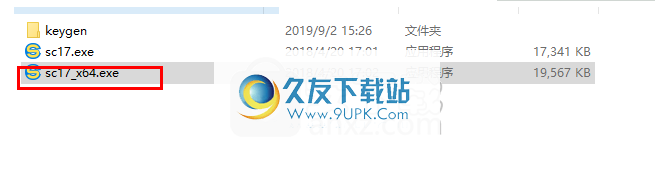
2,然后进入以下SpeedCommander安装向导,单击[installieren]。

3.然后进入以下界面,然后单击[安装
]按钮。
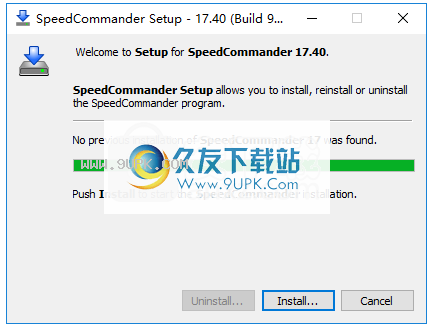
4.安装选项,用户设置安装位置和其他安装选项,如果您不知道如何设置它们,则可以选择默认值。
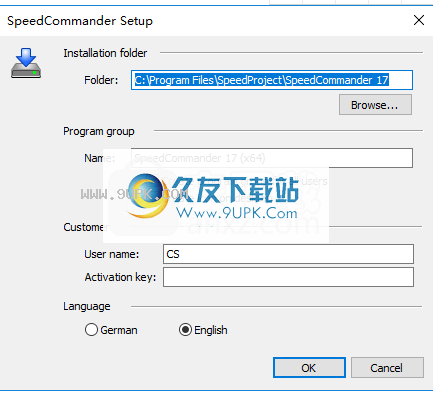
5.安装完成后,单击[关闭]按钮以结束安装。
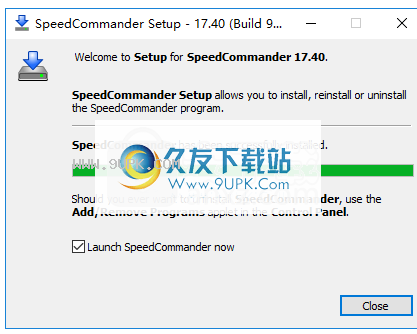
6.允许SpeedCommander,单击[输入激活密钥]按钮进入注册界面。

7.允许注册机程序“ btrs-scv17.exe”将SpeedCommander注册界面的[registration]复制到注册机的[registrationID],在注册机中自动生成[license key],然后将其复制到软件注册界面[许可证密钥],然后单击[手动]。
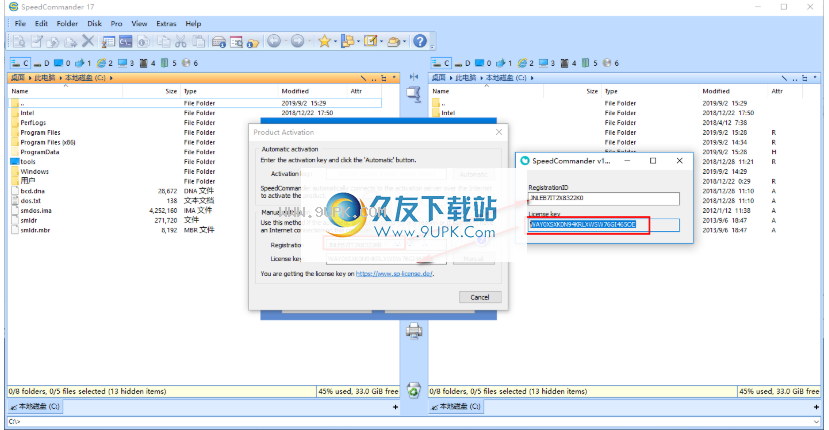
8.用户打开软件信息界面,此时可以看到它已注册。
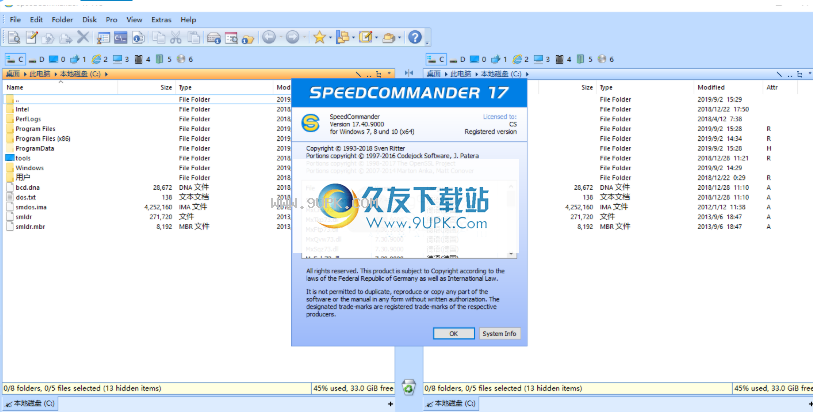


![amagno下载v2.5.0正式版[文件管理]](http://pic.9upk.com/soft/UploadPic/2012-4/201242914443864192.gif)



 仙侠传奇(BT送充无限刀)
仙侠传奇(BT送充无限刀) 武圣传奇(BT高返无限送充值)
武圣传奇(BT高返无限送充值) 屠龙破晓(至尊)
屠龙破晓(至尊) 御天传奇(BT上线送满V)
御天传奇(BT上线送满V) 王者之战(BT天天领充狂暴)
王者之战(BT天天领充狂暴) 仙魔神域(BT-异火吸怪版)
仙魔神域(BT-异火吸怪版) 最强战兵(送648送神兵)
最强战兵(送648送神兵) 名扬沙城(BT全民打金)
名扬沙城(BT全民打金) 热血王座(BT新火龙狂爆打金)
热血王座(BT新火龙狂爆打金) 昆仑墟战场荣耀(BT攻速切割神器)
昆仑墟战场荣耀(BT攻速切割神器) 君临传奇(BT切割刀刀爆)
君临传奇(BT切割刀刀爆) 武夷天下(复古独家神器)
武夷天下(复古独家神器) 机器猫文件比较器可以为你的快速处理文件,对文档进行比较,并且可以为你标示出来,软件支持的文档格式多,操作也很简单,为用户的功能带去了更多的便利!有需要的用户欢迎来久友下载站下载~
机器猫文件比较器可以为你的快速处理文件,对文档进行比较,并且可以为你标示出来,软件支持的文档格式多,操作也很简单,为用户的功能带去了更多的便利!有需要的用户欢迎来久友下载站下载~  黄铜大文件分割机操作简单,界面没干过,能够帮助用户轻松把超大的TXT文本按行数分隔成多个小文件,完成后就可以通过记事本之类的工具轻松打开。有需要的用户欢迎来久友下载站下载~
黄铜大文件分割机操作简单,界面没干过,能够帮助用户轻松把超大的TXT文本按行数分隔成多个小文件,完成后就可以通过记事本之类的工具轻松打开。有需要的用户欢迎来久友下载站下载~  易找茬文件去重精灵是一款支持无损音乐歌曲,MP3,游戏,文档,图片,视频,电影,漫画,pdf等多项文件查重的小工具,您可以清楚的进行文件查重。有需要的用户欢迎来久友下载站下载~
易找茬文件去重精灵是一款支持无损音乐歌曲,MP3,游戏,文档,图片,视频,电影,漫画,pdf等多项文件查重的小工具,您可以清楚的进行文件查重。有需要的用户欢迎来久友下载站下载~  NewFileGo可以帮助您监控文件的读写操作,支持添加多个文件夹,支持执行脚本、批处理文件和命令提示符,需要的快来久友下载站下载吧!
NewFileGo可以帮助您监控文件的读写操作,支持添加多个文件夹,支持执行脚本、批处理文件和命令提示符,需要的快来久友下载站下载吧!  PDFXCview基本上拥有了Adobe Acrobat的所有功能,但是大小却是Adobe Acrobat的百分之一,其包含了浏览、编辑、排版、去除白边等等很实用的功能,是一款PDF必备的编辑软件。有需要的用户欢迎来久友下载站下载~
PDFXCview基本上拥有了Adobe Acrobat的所有功能,但是大小却是Adobe Acrobat的百分之一,其包含了浏览、编辑、排版、去除白边等等很实用的功能,是一款PDF必备的编辑软件。有需要的用户欢迎来久友下载站下载~  QQ2017
QQ2017 微信电脑版
微信电脑版 阿里旺旺
阿里旺旺 搜狗拼音
搜狗拼音 百度拼音
百度拼音 极品五笔
极品五笔 百度杀毒
百度杀毒 360杀毒
360杀毒 360安全卫士
360安全卫士 谷歌浏览器
谷歌浏览器 360浏览器
360浏览器 搜狗浏览器
搜狗浏览器 迅雷9
迅雷9 IDM下载器
IDM下载器 维棠flv
维棠flv 微软运行库
微软运行库 Winrar压缩
Winrar压缩 驱动精灵
驱动精灵